İçindekiler
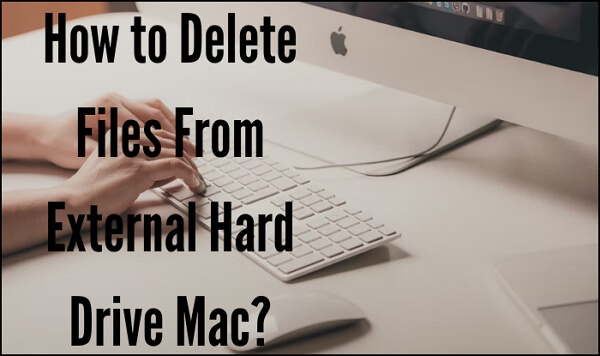
Mac harici sabit diskten dosya silmek karmaşık bir işlem değildir, ancak dikkate alınması gereken birkaç şey vardır. Bu nedenle, bu makale size Mac harici sabit diskten dosya silme konusunda eksiksiz bir kılavuz gösterecektir. Dosyaları silmekte sorun yaşıyorsanız aşağı kaydırmanız yeterlidir. Belki de dosyaları silmenize izin vermeyecek birkaç olası neden vardır. Bu makale kesinlikle yardımcı olacak tüm yönleri ele alacaktır.
| Uygulanabilir Çözümler | Adım adım sorun giderme |
|---|---|
| 1. Harici Sabit Sürücümdeki Dosyaları Neden Silemiyorum Mac? | Harici bir sabit disk NTFS olarak biçimlendirilmiş ve okuma/yazma izinlerine sahip değil... Tam adımlar |
| 2. Okuma/Yazma İzinleri Nasıl Kontrol Edilir? | Adım 1: Öncelikle harici sabit sürücünüzü Mac'inize bağlayın, Mac'inizde Finder'ı başlatın ve şuraya gidin... Tam adımlar |
| 3. Mac'te Harici Sabit Sürücüden Dosyalar Nasıl Silinir? | Adım 1: Öncelikle harici sabit sürücünüzü Mac'inize bağlamanız ve Finder'ı başlatmanız gerekir. Bundan sonra şurayı ziyaret edin... Tam adımlar |
| 4. Mac'te Bir Dosyayı Zorla Nasıl Silebilirim? | Adım 1: Bir dosyayı zorla silmek için Terminal'i başlatmanız gerekir. "Uygulamalar"a gidin ve dokunun... Tam adımlar |
Mac harici sabit diskinizden dosyaları silmenize izin vermeyen iki olası neden olabilir. Ancak, endişelenecek bir şey yok çünkü her iki sorun da kolayca düzeltilebilir ve aşağıda sizin için açıklanmıştır.
1. Harici sabit disk NTFS olarak biçimlendirilmiştir
Bu nedenle, bir NTFS sürücüsünde dosyaları düzenlemek, silmek veya hatta yeni dosyalar oluşturmak için okuma ve yazma izinlerine sahip olmanız gerekir. Mac, varsayılan olarak NTFS sürücülerinden veri okumayı destekler ancak yazmayı desteklemez. Bu nedenle, NTFS olarak biçimlendirilmiş bir harici sabit sürücüye sahip olmak hiçbir dosyayı silemez. Bu nedene geçelim.
2. Okuma/yazma izinlerine sahip olmayın
Daha önce de belirttiğimiz gibi, harici sabit diskinizden herhangi bir dosyayı silmek için okuma ve yazma izinlerine sahip olmanız gerekir. Mac'iniz okuma ve yazma izinlerine sahip olmadığında, o sürücüde depolanan dosyalarda herhangi bir değişiklik yapmanıza izin vermez. Ancak, bir şey yapmak için izni değiştirmek oldukça basittir ve bunu nasıl yapacağınızı göstereceğiz. Sadece okumaya devam edin.
Bu nedenle, "Mac harici sabit diskten dosyalar nasıl silinir" sorusuna doğru bir cevap verebilmek için, "Okuma/yazma izinleri nasıl kontrol edilir" sorusunun cevabını bilmeniz gerekir. Aşağıda, sadece birkaç basit adımda aradığınızı tam olarak bulacaksınız.
Adım 1. Öncelikle harici sabit diskinizi Mac'inize bağlayın, Mac'inizde Finder'ı başlatın ve "Uygulamalar"a gidin.
Adım 2. Şimdi "Utilities"i bulun ve açın. Utility klasöründe "Disk Utility"yi bulun ve açın.
Adım 3. Disk İzlencesi başlatıldıktan sonra sol kenar çubuğundan harici sabit sürücünüzü bulup seçin.
Adım 4. Şimdi, Disk Utility penceresinin üst kısmındaki "Info" düğmesine dokunun. Burada, harici sabit sürücünüz için tüm izinleri kontrol edebilirsiniz.
Kullanıcı hesabınızın yanında "Okuma ve Yazma" izinleriniz varsa, sorun yok. Ancak, yalnızca "Okuma" izinleriniz varsa, harici sabit sürücünüzden hiçbir dosyayı silemezsiniz. Yine de, bunun için izinleri değiştirmeniz gerekir ve bunu bir sonraki bölümde sizin için ele aldık.
Neyse ki sorunuzu mükemmel bir şekilde yanıtlayan ana bölümdesiniz. Ancak, harici sabit sürücünüzden dosyaları silmenize izin vermeyen birkaç olası neden olabilir. İşte kesinlikle işe yarayacak ve Mac'inizdeki harici sabit sürücüden dosyaları silmenize yardımcı olacak çözümler.
Ancak harici sabit diskinizden dosyaları silmek için öncelikle izinleri değiştirmeniz gerekir. Burada bunu nasıl yapacağınızı adım adım ayrıntılı olarak anlatacağız:
Adım 1. Öncelikle harici sabit sürücünüzü Mac'inize bağlamanız ve Finder'ı başlatmanız gerekir. Ardından "Uygulamalar"ı ziyaret edin ve "Yardımcı Programlar"ı açın.
Adım 2. Sonra, Utility klasöründe "Disk Utility"yi bulup açın. Burada, sol kenar çubuğunda harici sabit sürücünüzü bulacaksınız. Sadece açın.
Adım 3. Şimdi, Disk Utility penceresinin üst kısmındaki "Info" düğmesine tıklayın. Sonra, pencerenin alt kısmındaki "Lock" düğmesine dokunarak kilidini açın. Bunun için yönetici parolanızı girmeniz gerekebilir.
Adım 4. Sonrasında değişiklikleri kaydetmek için "Uygula" butonuna dokunun.
Şimdi, harici sabit sürücünüzden dosyaları silmeyi deneyin ve işe yarayıp yaramadığına bakın. Hala dosyaları silemiyorsanız endişelenmeyin ve okumaya devam edin.
Neyse ki, birkaç yazılım uygulaması NTFS harici sabit disklerde okuma ve yazma desteği almanıza yardımcı olur. Bu uygulamalarla, harici bir sabit diskteki dosyaları kolayca silebilirsiniz.
Bu uygulamalardan biri , Mac'inizde NTFS harici sabit diskleri okumanıza ve yazmanıza yardımcı olmak için tasarlanmış EaseUS NTFS for Mac'tir. Bu yazılımın kullanımı oldukça kolaydır ve herhangi bir profesyonel beceri gerektirmez. İlginç bir şekilde, EaseUS NTFS for Mac ücretsiz ve premium sürümlerde mevcuttur.
Kesinlikle seveceğiniz bir diğer özellik ise kullanıcı dostu bir arayüze sahip olmasıdır. Yani, teknik olarak iyi olmasanız bile, bu yazılımı herhangi bir sorun yaşamadan kullanabilirsiniz. Dahası, Catalina dahil olmak üzere macOS'un tüm son sürümleriyle uyumludur. Yani, denemelisiniz, mükemmel performansına hayran kalacaksınız.
Mac'inizde NTFS harici sabit diskleri okuyup yazmanıza yardımcı olacak bu yazılımın nasıl kullanılacağına ilişkin belirli adımlar şunlardır:
Adım 1. EaseUS NTFS for Mac'i başlatın ve etkinleştirin. Bu yazılımın kilidini açmak için "Zaten bir lisansım var"a tıklayın.
Adım 2. Mac'e bir NTFS sürücüsü bağlayın, EaseUS NTFS for Mac aygıtı otomatik olarak algılayacaktır. Sürücünüzü seçin ve artık 'Salt okunur' olarak işaretlendiğini göreceksiniz. Sürücüye okuma ve yazma hakları eklemek için "Yazılabiliri Etkinleştir"e tıklayın.
Adım 3. NTFS sürücülerinin durumu "Yazılabilir" hale geldiğinde.
Adım 4. EaseUS NTFS for Mac, Mac'in NTFS sürücüsüne erişmesine yardımcı olmak için bir pencere açacaktır:
Adım 5. EaseUS NTFS for Mac yeniden başlatıldığında, NTFS aygıtında kayıtlı verileri kontrol etmek, okumak, yazmak ve hatta değiştirmek için açabilirsiniz.
Bir geri dönüş bahşişi vermeden ayrılmanıza izin vermeyiz. Bu yüzden, bonus bahşişinizin tadını nasıl çıkarabileceğinizi anlatalım:
Adım 1. Bir dosyayı zorla silmek için Terminal'i başlatmanız gerekir. "Uygulamalar"a gidin ve "Yardımcı Programlar"a dokunun. Daha sonra "Terminal"i arayın ve açın.
Adım 2. Ardından Terminal penceresine "rm -rf" yazın ve ardından bir boşluk bırakın.
Adım 3. Silmek istediğiniz dosyayı bulunduğu yerden sürükleyip Terminal penceresine bırakmanız gerekiyor.
Adım 4. Son olarak, dosyayı Mac'inizden zorla silmek için "Enter" tuşuna tıklayın.
Ancak bu makale, harici bir sabit diskten dosyaları silmek için ihtiyaç duyduğunuz tüm ilgili bilgileri sağlamak için elinden geleni yapmaya çalışır. Ancak, hala bir sorunla karşı karşıyaysanız, bizimle iletişime geçmekten çekinmeyin. Size yardımcı olmaktan mutluluk duyarız. Ayrıca, dosyaları silmek büyük bir sorun değildir. Bunu yukarıda belirtilen numaralar ve yöntemlerle kolayca yapabilirsiniz. Bu yüzden devam edin ve güvenle yapın.
İlgili Makaleler -EaseUS YAZILIMINDA DA
Mac FAT32'yi Okuyabilir mi? Bilmeniz Gereken Her Şey
/2025-06-26
WD Exteranl Sabit Sürücü Mac'te Salt Okunur Gösterir mi? Neden ve Nasıl Düzeltilir
/2025-06-26
Çözüldü: Disk, Finder Tarafından Kullanıldığı İçin Çıkarılamadı
/2025-06-26
Mac'te Harici Sabit Sürücüye Yazma İzniniz Yok mu? Tam Kılavuzunuzu Alın
/2025-06-26




